Google Cloud Platform에서 ASF 돌리기 : 2부
1부에서 기본적인 준비가 완료되었으니, 가상 컴퓨터에 ASF를 설치하고 실행시켜보겠습니다.
SSH를 눌러서 컴퓨터에 접속하면 다음 화면이 뜨게 됩니다.
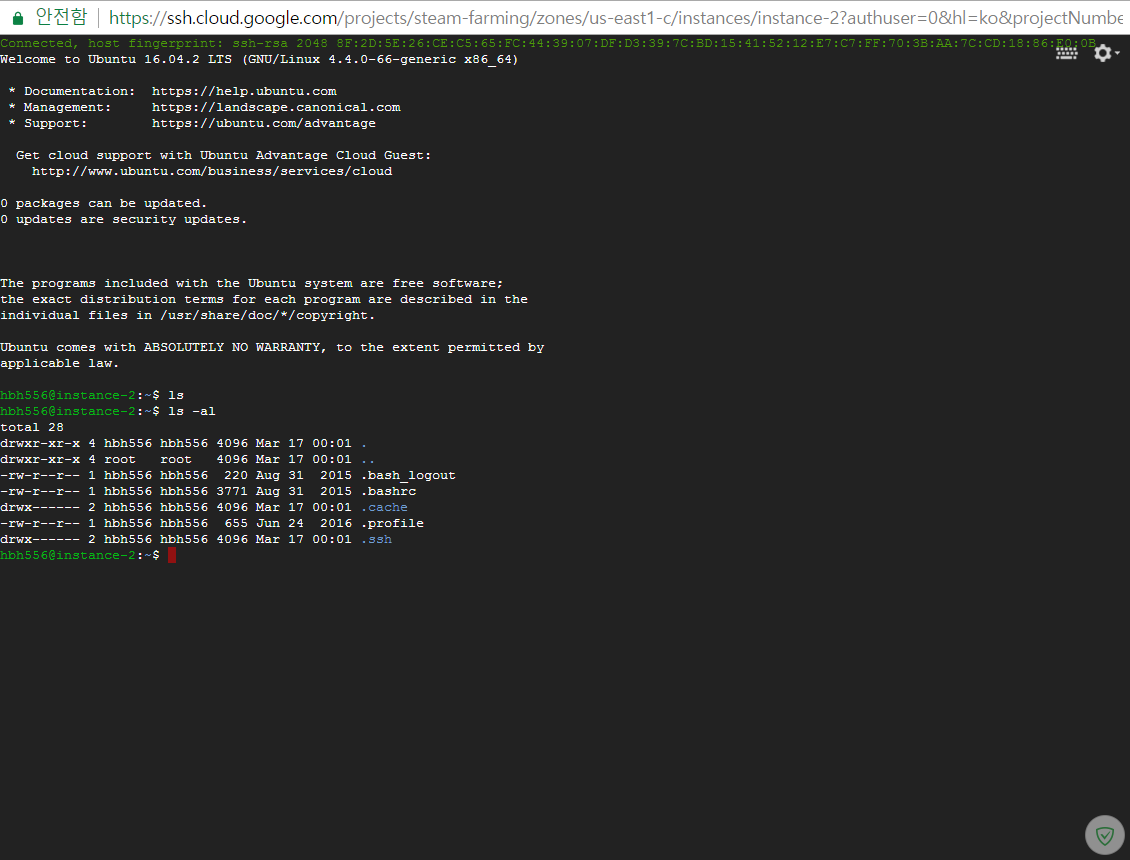
ls, ls -al 명령어까지 사용했는데, 리눅스에서 ls는 현재 위치에 있는 폴더, 파일을 보여주는 명령어이며, 뒤에 -al을 붙이면 숨겨져 있는 (보통 .로 시작하는) 파일의 정보를 자세히 띄우라는 명령이 됩니다. 보시는 것처럼 아무것도 없는 상태입니다. 이제 ASF를 다운받을 차례입니다.
가상 컴퓨터에 접속한 화면은 두고 컴퓨터로 돌아와서 https://github.com/JustArchi/ArchiSteamFarm/releases 로 접속합니다.
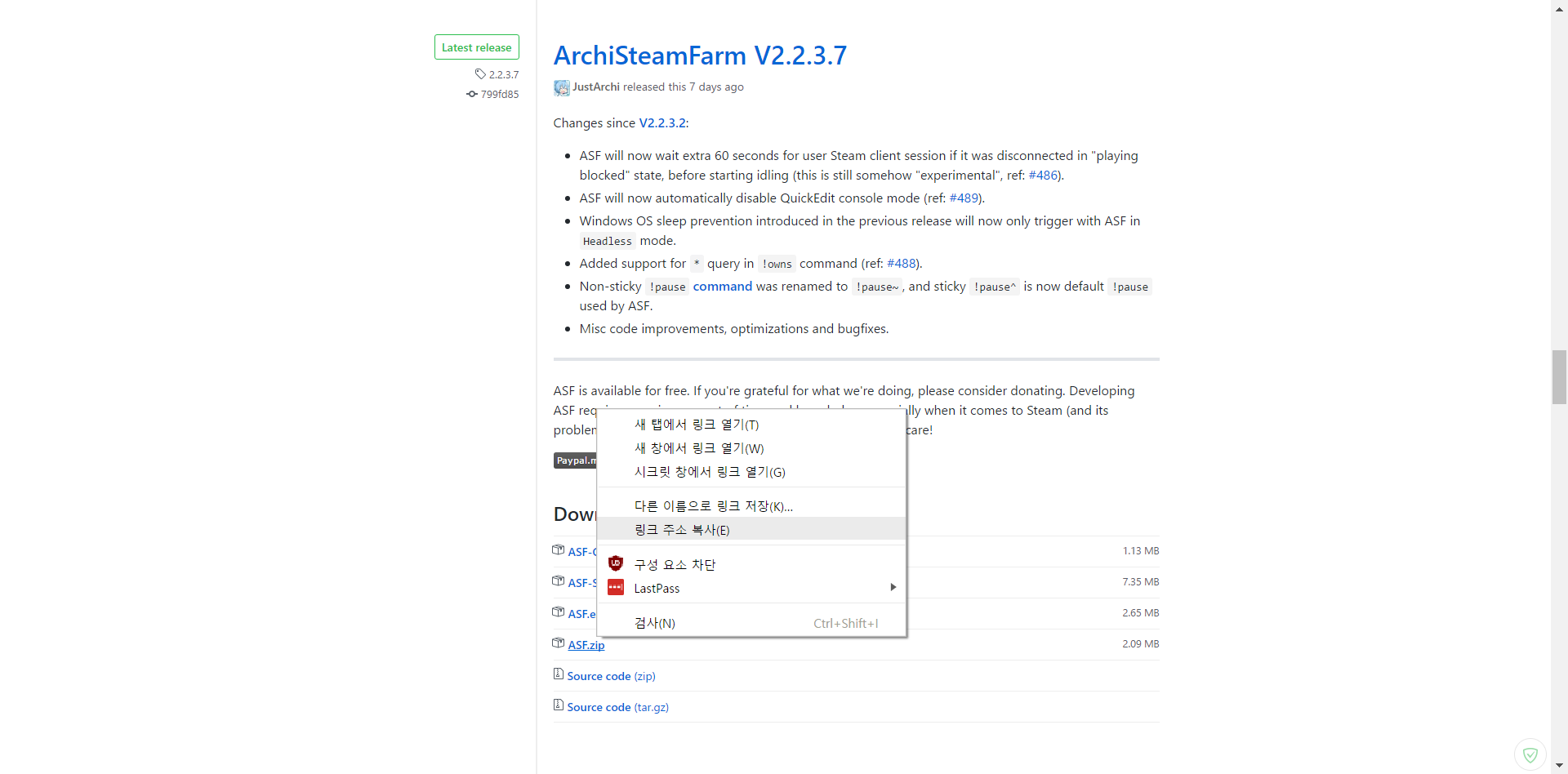
2017년 3월 17일 기준으로 가장 안정적인 최신 버전은 2.2.3.7이네요. 해당하는 버전의 ASF.zip의 링크 주소를 복사해서 확인합니다. https://github.com/JustArchi/ArchiSteamFarm/releases/download/2.2.3.7/ASF.zip네요.
이제 가상 컴퓨터로 돌아가서 해당 파일을 다운받아야 합니다. 리눅스에서 파일을 다운받는 명령어는 wget입니다.
wget "https://github.com/JustArchi/ArchiSteamFarm/releases/download/2.2.3.7/ASF.zip"를 입력해줍니다.
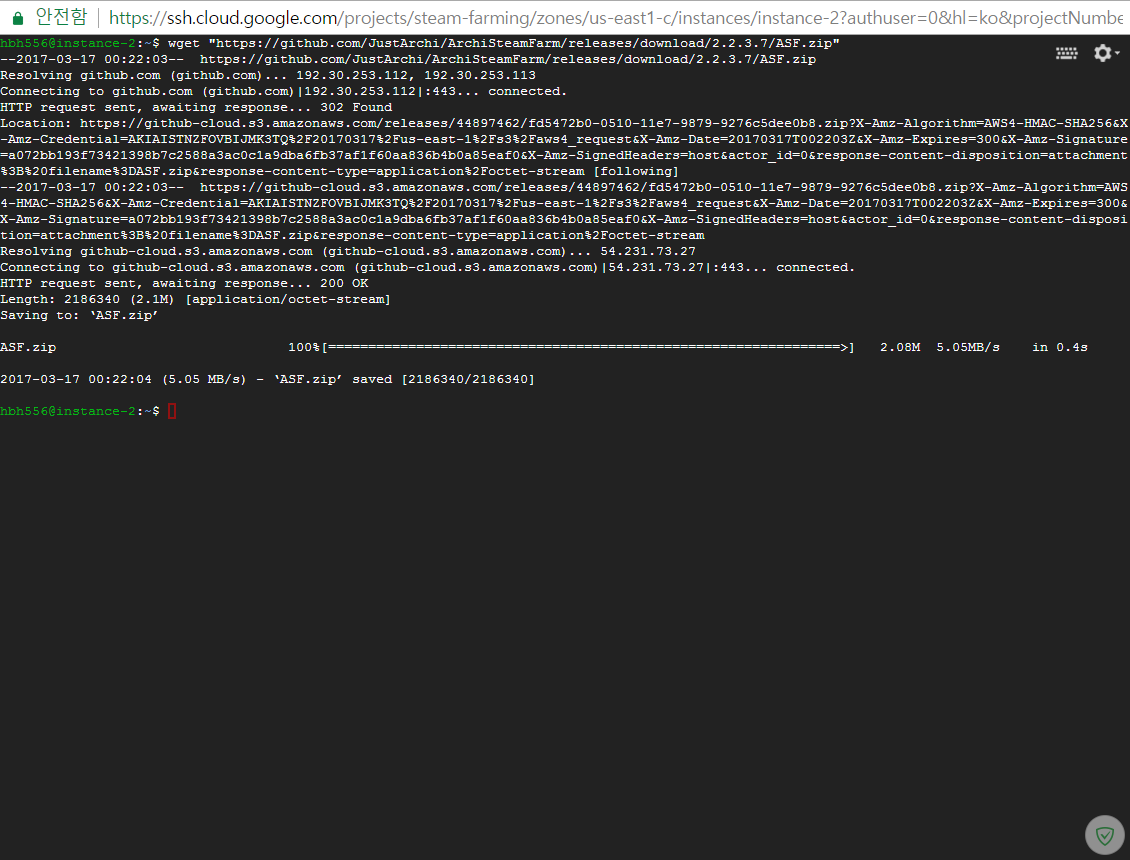
ls를 쳐서 확인해보면 이제 ASF.zip이 보일 겁니다. 이제 압축을 풀기 위해 unzip을 사용합니다.
unzip ASF.zip -d ASF를 입력합니다.
만약 unzip이 없으면 sudo apt-get install unzip을 입력해서 unzip을 설치한 뒤 위 명령을 입력하면 됩니다.
이제 다시 ls를 사용하면 ASF.zip과 ASF 폴더가 보입니다.
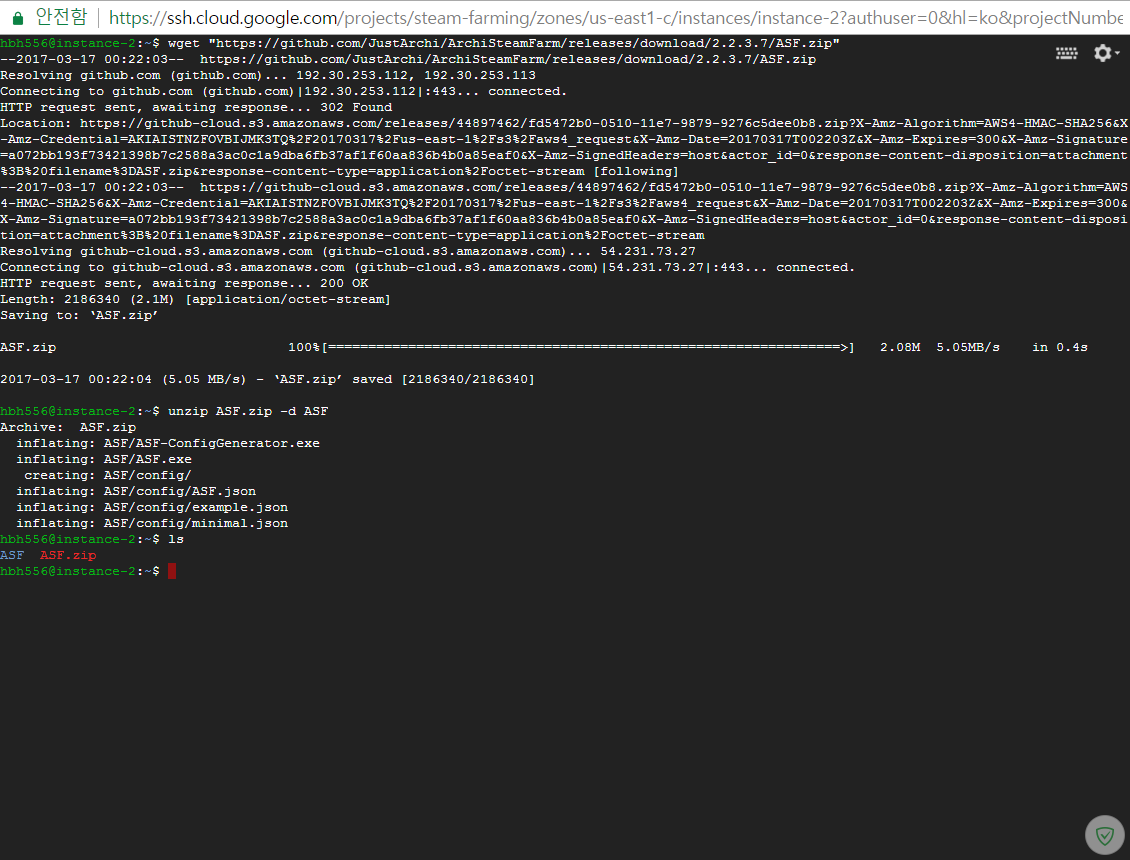
이제 자신의 계정을 설정해줄 차례입니다. 리눅스에서 폴더 X로 이동하는 명령은 cd X이며, 상위 폴더로 가는 명령은 cd ..입니다.
ASF 폴더로 들어가기 위해 cd ASF를 입력합니다.
ls를 쳐보면 ASF.exe, ASF-ConfigGenerator.exe, log.txt, config 폴더가 보일 겁니다. 윈도우즈였다면 ASF-ConfigGenerator.exe를 사용하면 되겠지만, 여기는 리눅스이므로 우리가 직접 파일을 만들어서 설정해주어야 합니다.
config 폴더로 들어가기 위해 cd config를 입력합니다.
ls를 쳐보면 ASF.json, example.json, minimal.json이 보입니다. 계정 설정을 위해 간단하게 minimal.json을 수정하겠습니다. 윈도우즈의 메모장처럼 리눅스에서 가장 보편적으로 사용하는 텍스트 편집기는 vi인데, 초보자가 사용하기는 너무 어렵기 때문에 훨씬 간편한 nano를 사용하도록 하겠습니다.
nano minimal.json을 입력합니다.
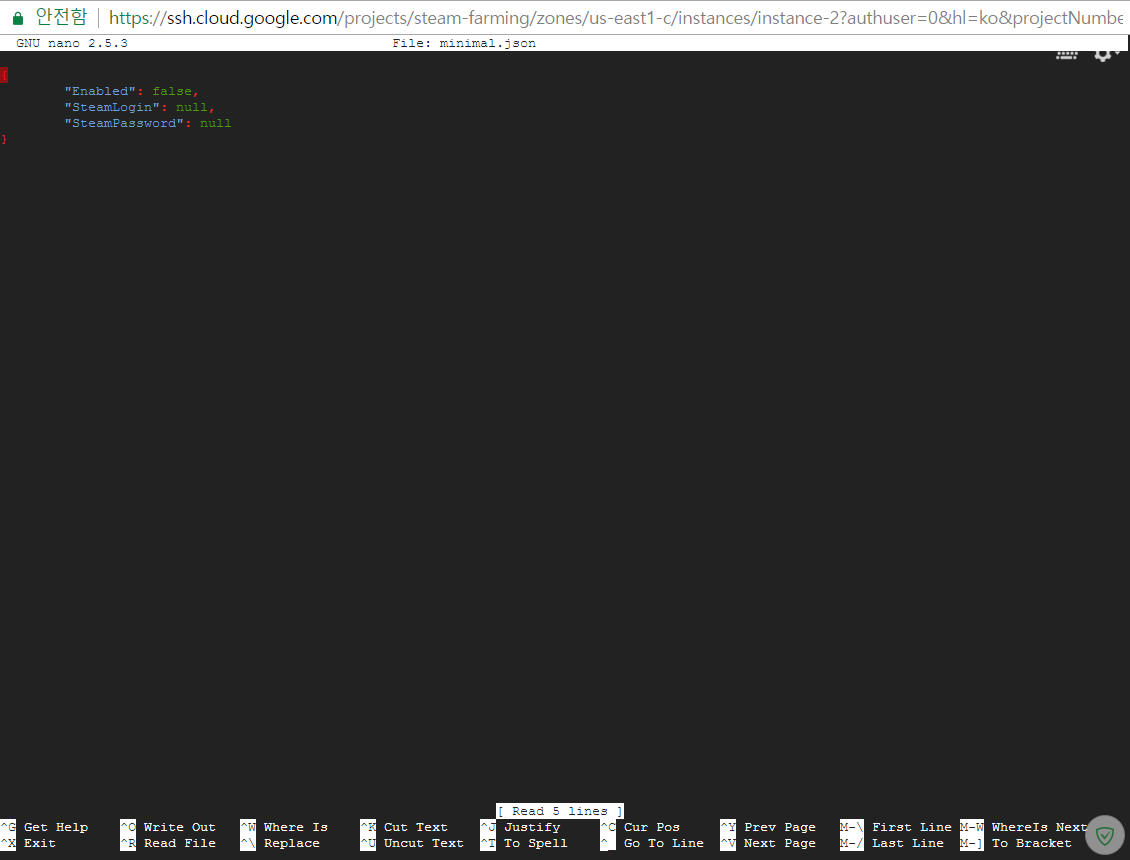
minimal.json에는 아주 기본적인 설정만 들어있습니다. Enabled는 true로, SteamLogin과 SteamPassword에는 각각 스팀의 아이디와 비밀번호를 넣어줍니다. CUI 환경에서는 마우스를 사용할 수 없기 때문에 화살표로 이동해서 내용을 수정해줘야 합니다. 스팀 아이디와 비밀번호는 ""로 감싸주어야 합니다.
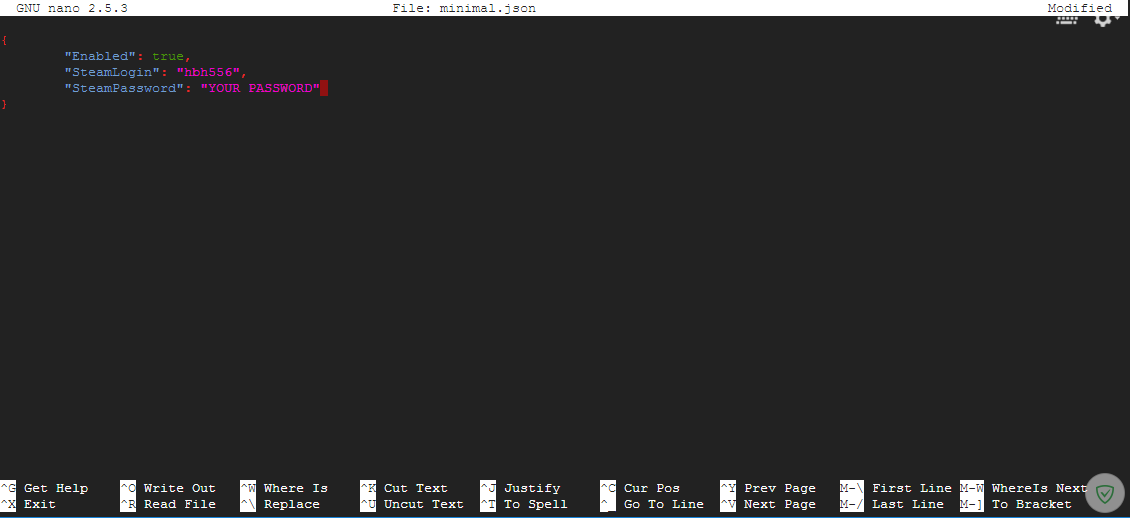
다음과 같이 입력했으면 Ctrl+X를 누릅니다.
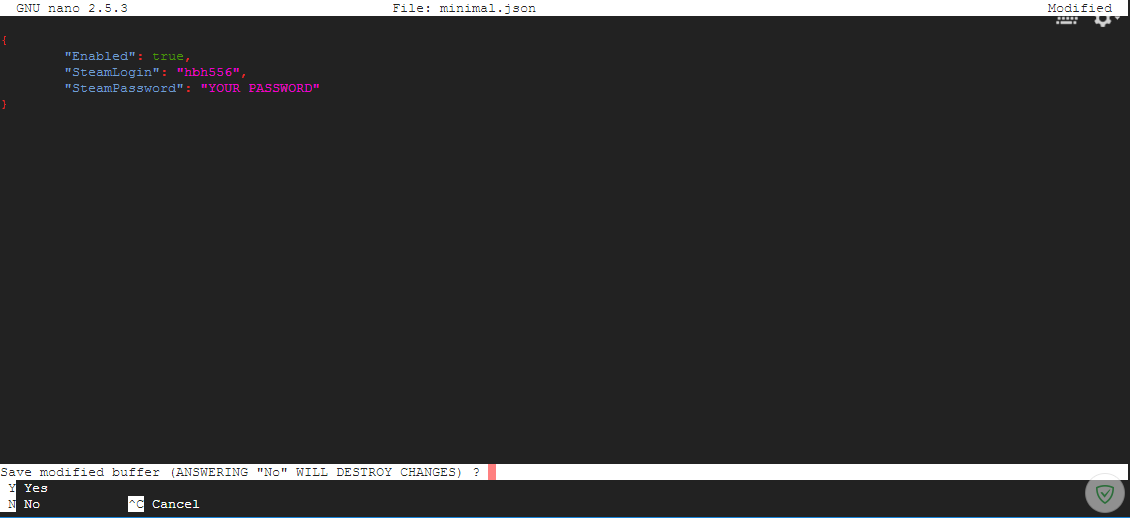
그러면 아래에서 저장하겠냐고 물어보는데 우리는 저장할 것이므로 Y를 입력합니다.
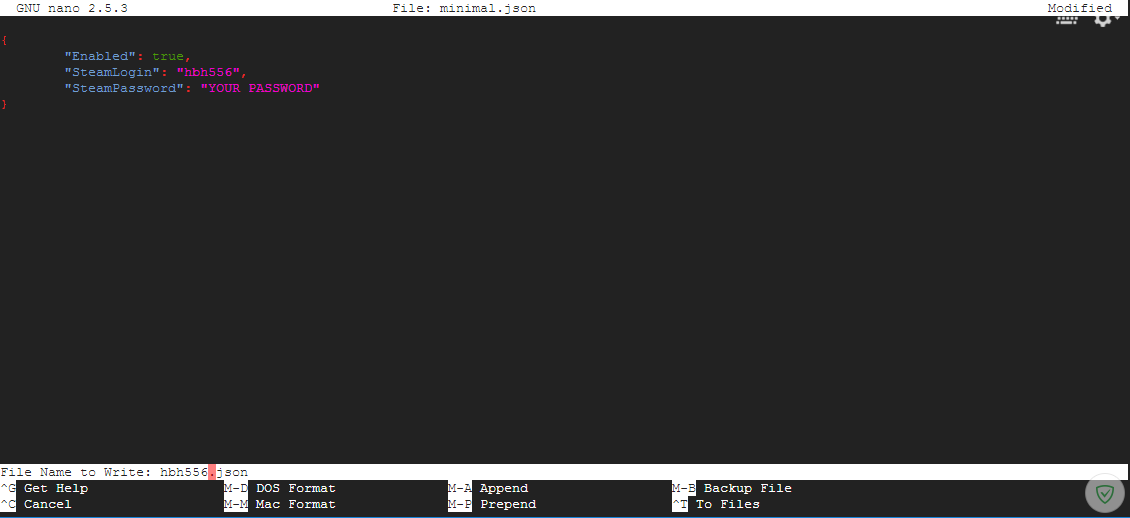
그러면 저장할 파일의 이름을 설정하는데 minimal을 자신이 원하는 것으로 바꿔줍니다. 저는 제 스팀아이디로 수정했지만 아무렇게나 바꿔도 상관없습니다. 이름을 바꿨다면 엔터를 눌러 저장합니다.
다시 ls를 쳐보면 기존 3개의 파일 이외에 자신이 수정한 파일이 추가된 것을 확인할 수 있습니다.
cd ..를 입력해 상위 폴더로 돌아갑니다.
여기까지 했다면 ASF 설치까지 완료한 것입니다. 이제 ASF를 실행하면 되는데, ASF는 닷넷 프레임워크 위에서 작동하므로 닷넷 프레임워크를 설치해주어야 합니다. 닷넷 프레임워크는 윈도우즈용이므로 다른 프로그램을 설치해야 하는데 리눅스에서는 mono가 같은 역할을 수행합니다.
우분투에서 기본적으로 mono 설치를 지원하지만 ASF 기준에 맞지 않는 구버전이므로 최신버전을 설치하기 위해 추가적으로 몇가지 설정을 해주어야 합니다.
sudo apt-key adv --keyserver hkp://keyserver.ubuntu.com:80 --recv-keys 3FA7E0328081BFF6A14DA29AA6A19B38D3D831EF
echo "deb http://download.mono-project.com/repo/debian wheezy main" | sudo tee /etc/apt/sources.list.d/mono-xamarin.list
sudo apt-get update
다음 명령을 하나씩 입력해줍니다. 만약 명령어가 잘 작동하지 않으면 http://www.mono-project.com/docs/getting-started/install/linux/에 접속해서 명령어가 달라졌는지 확인해서 변경된 명령어를 사용합니다.
위 명령을 입력하면 mono의 최신 버전 정보를 받아오게 됩니다.
이제 sudo apt-get install mono-complete를 입력하여 설치합니다.
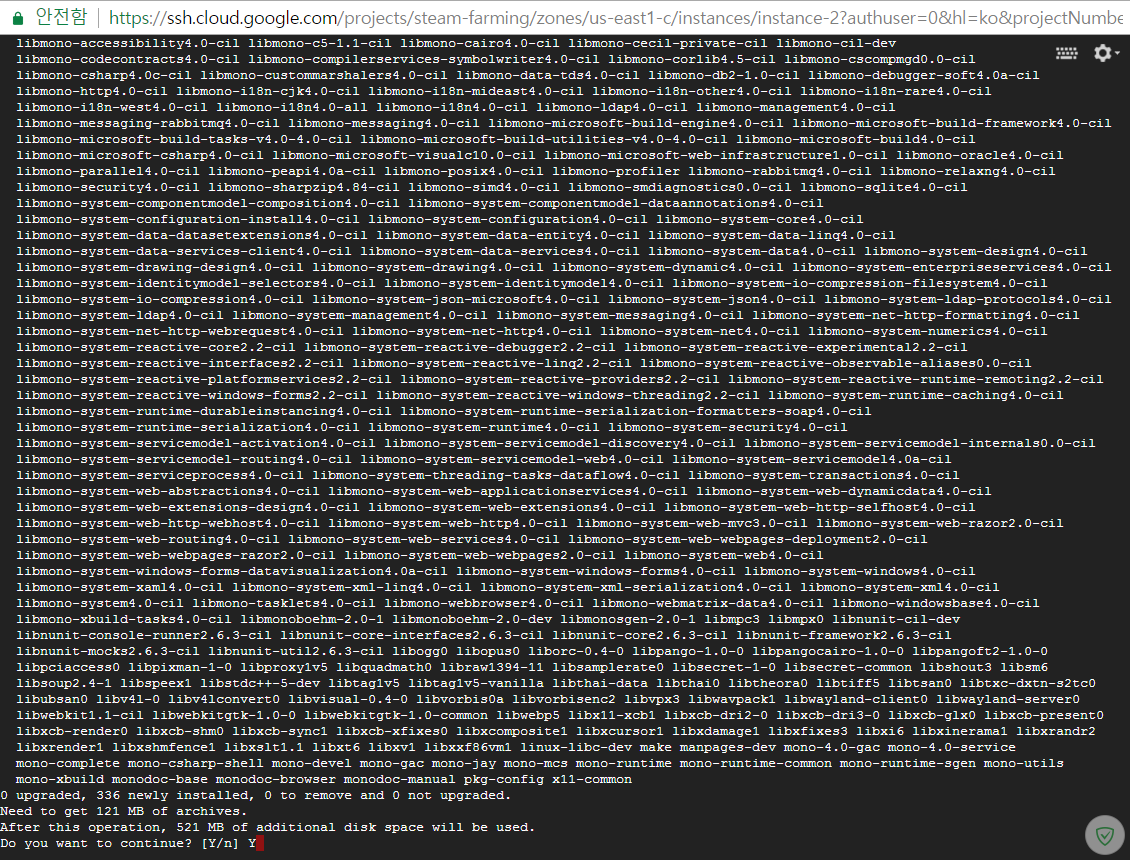
명령어를 입력하면 다음과 같은 화면이 나오는데 Y를 입력해서 설치를 시작합니다. 위에 나와있는 것처럼 500MB가 넘는 파일을 설치하므로 조금 시간이 걸립니다.
설치가 완료되면 이제 ASF를 실행할 수 있습니다. 위 과정을 잘 따라왔다면 현재 위치에 ASF.exe가 있겠지만, 다시 한 번 ls로 확인해 봅시다. 다른 폴더라면 cd를 이용해서 ASF 폴더로 이동한 뒤 mono ASF.exe를 입력해서 ASF를 실행합니다.
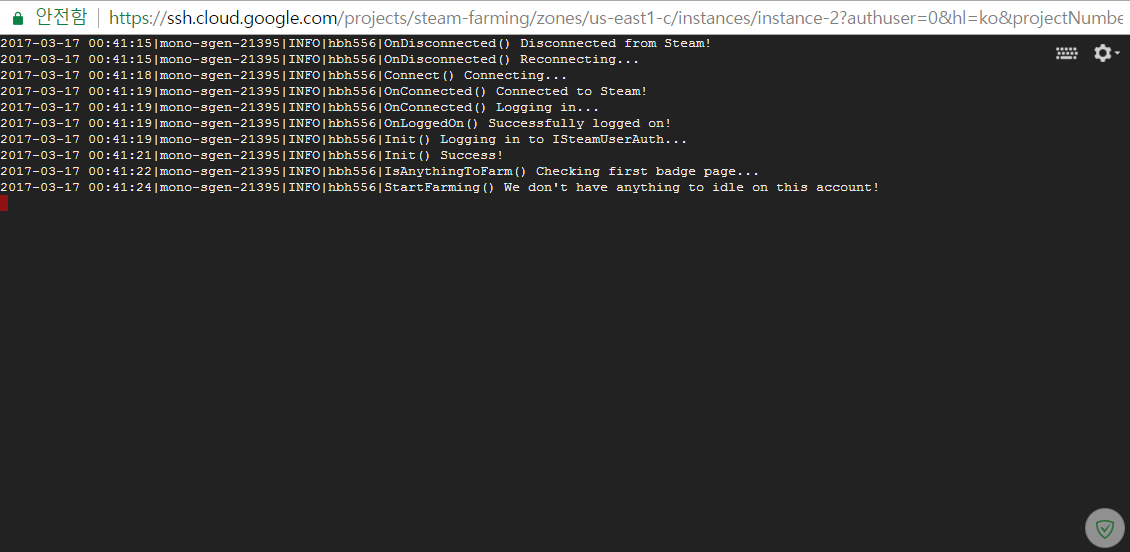
그러면 윈도우즈에서 실행시키던 화면과 같은 화면이 뜨게 됩니다. 저는 파밍할 것이 없다고 뜨네요. 다음과 같이 설정하면 완료된 것...은 아니고, 한 가지 더 해야할 것이 남아있습니다. 지금 이 상태에서 가상 컴퓨터를 종료하게 되면 접속이 끊어지면서 ASF도 자동으로 종료됩니다. 그런데 이건 우리가 바라는 일이 아니죠. 우리는 ASF를 24시간 돌리기 위해서 이 짓을 하는건데, 이렇게 컴퓨터로 접속한 상태에서만 ASF가 돌아가는건 말이 안 되겠죠?
우리가 접속 창을 종료하더라도 ASF는 계속 작동하도록 하기 위해서는 screen을 이용해야 합니다.
일단 Ctrl+C를 눌러 ASF를 종료시킵니다.
그리고 screen mono ASF.exe를 입력합니다.
저는 기본적으로 screen이 설치되어 있었지만 혹시나 설치가 안 되어 있는 분들은 sudo apt-get install screen으로 설치하시면 됩니다.
명령어를 입력하면 아까와 동일한 화면은 뜨지만 안에서 작동하는 방식은 다릅니다. 방금은 현재 터미널에서 바로 ASF가 실행되는 것이지만 지금은 screen으로 가상 터미널이 만들어져서 그 위에서 ASF가 작동하고 있는 것이라 우리가 접속 창을 종료하더라도 계속 ASF가 작동하게 됩니다. 이 상태에서 Ctrl-A, D를 누르면 ASF를 종료하지 않고 터미널로 돌아갑니다. (윈도우즈의 Alt+Tab과 비슷합니다)
screen -ls를 입력하면 현재 ASF가 작동하고 있는 screen이 보입니다.
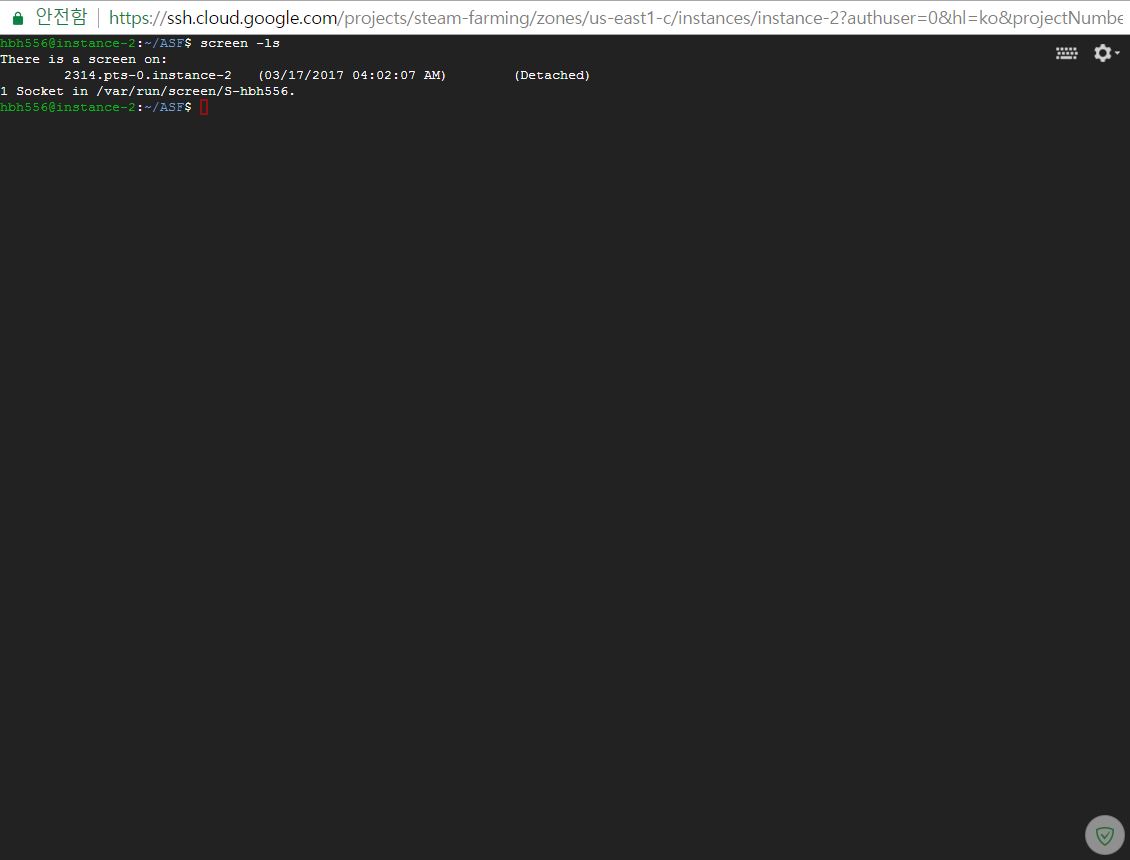
screen -r을 누르면 다시 ASF가 작동하고 있는 화면으로 돌아갈 수 있습니다.
만약 프로그램을 완전히 종료하고 싶다면 screen -r을 입력해 ASF로 돌아간 뒤 아까 ASF를 종료했던 것처럼 Ctrl-C를 누르면 됩니다.
이제 ASF가 잘 작동하는지 확인하기 위해서 screen으로 ASF를 켜 놓은 상태로 빠져나와 터미널에 exit를 입력하거나 접속 창을 꺼서 접속을 종료한 뒤 다시 접속해봅니다.
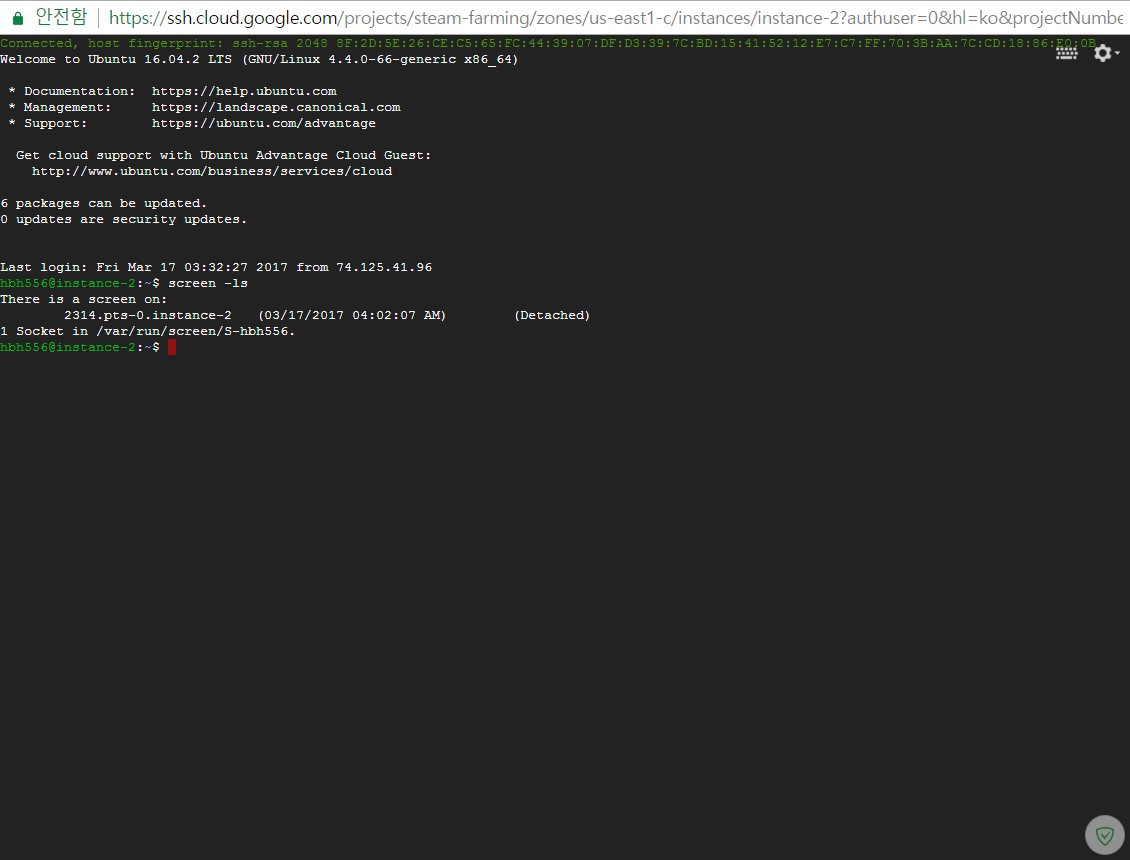
screen -ls를 쳤을 때 다음과 같이 목록이 뜬다면 잘 실행되는 것입니다. 이제 가만히 놔두면 구글 서버가 멈추거나 ASF가 버그로 멈추지 않는 이상 24시간 ASF가 작동하게 됩니다.
3부에서는 혹시라도 Always Free 계층이 적용되지 않을 것을 대비한 알림 설정에 대해 다루겠습니다.
- 2019-02-20 10:55 이야기 > 해외결제용 체크카드 소개 - 몰테일 신한카드 체크 *7
- 2018-07-26 14:54 이야기 > ELEX, Dungeons 3 나왔네요.
- 2017-09-28 19:49 이야기 > 이번 랜박 이벤트 꿀이네요 *4
- 2017-08-30 15:13 이야기 > Google Cloud Platform에서 ASFv3 돌리기 *14
- 2017-07-04 07:59 이야기 > Prey 프레임 드랍 해결했습니다. *2
Who's AirQuick

-

-
 http://itcm.co.kr/index.php?mid=g_board&search_target=nick_name&search_keyword=AirQuick&document_srl=4771038
http://itcm.co.kr/index.php?mid=g_board&search_target=nick_name&search_keyword=AirQuick&document_srl=4771038
제가 3.x 버전에 대한 내용을 적어놓은 것이 있으니 이걸 참고해서 최신버전으로 설치하시면 좋을 것 같습니다.
그리고 json이 없는 경우에는 스크린샷을 보고 같은 형태로 적으시면 됩니다.
{
"Enabled" : true,
"SteamLogin" : <자신의 스팀 ID>,
"SteamPassword" : <자신의 스팀 비밀번호>
}
이런 식으로 말이죠. -

안녕하세요 ! 알려주신 것 감사합니다.
다시한번 해봤는데요. 최신버전에는 ASF라는 이름이 아닌, ArchiSteamFarm 이렇게 파일이름이 되 있더라고요. 그래서
mono ArchiSteamFarm라고 쳤는데 유효한 CIL image 를 보유하고 있지 않다고 하고,
mono ArchiSteamFarm.exe 이라고 하면 아예 파일이 없다고 뜨네요.
이거 혹시 해결방법 있을까요...?
-
 제가 링크한 글을 참고하시면 관련 내용이 다음처럼 나와있습니다.
제가 링크한 글을 참고하시면 관련 내용이 다음처럼 나와있습니다.
-------------------------
ASFv3부터는 네이티브로 실행되므로 다음과 같이 바로 실행하면 됩니다.
./ArchiSteamFarm
screen ./ArchiSteamFarm













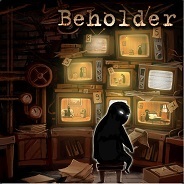






 Google Cloud Platform에서 ASF 돌리기 : 3부
Google Cloud Platform에서 ASF 돌리기 : 3부


 한울
한울  Kamui
Kamui  일원
일원  Nemesis
Nemesis  최좀비
최좀비  술라
술라  찌부리짜부리
찌부리짜부리  촉수금지
촉수금지  영혼의돌
영혼의돌  호야아
호야아 
 Dangam
Dangam  하임
하임  김삐약
김삐약  앙김
앙김  pizzicatoz
pizzicatoz 











정말 감사합니다 !! 그런데 이렇게 오류가 뜨는데 혹시 해결방법 있을까요....?
오래된 글이라 죄송스러운데 혹시나 지나가다 보시면 한번만 보고 가주세요 ㅜㅜ
최신걸로 하려고 했는데 .json에 아이디랑 비번도 쓰는칸이 없어서 2.2.3.7 버전으로 하는 중인데 구버전이라서 이런 문제가 일어나는 걸까요..
글 정말 감사드립니다. 답변해주시면 정말 정말 감사드리겠습니다. (_--_)